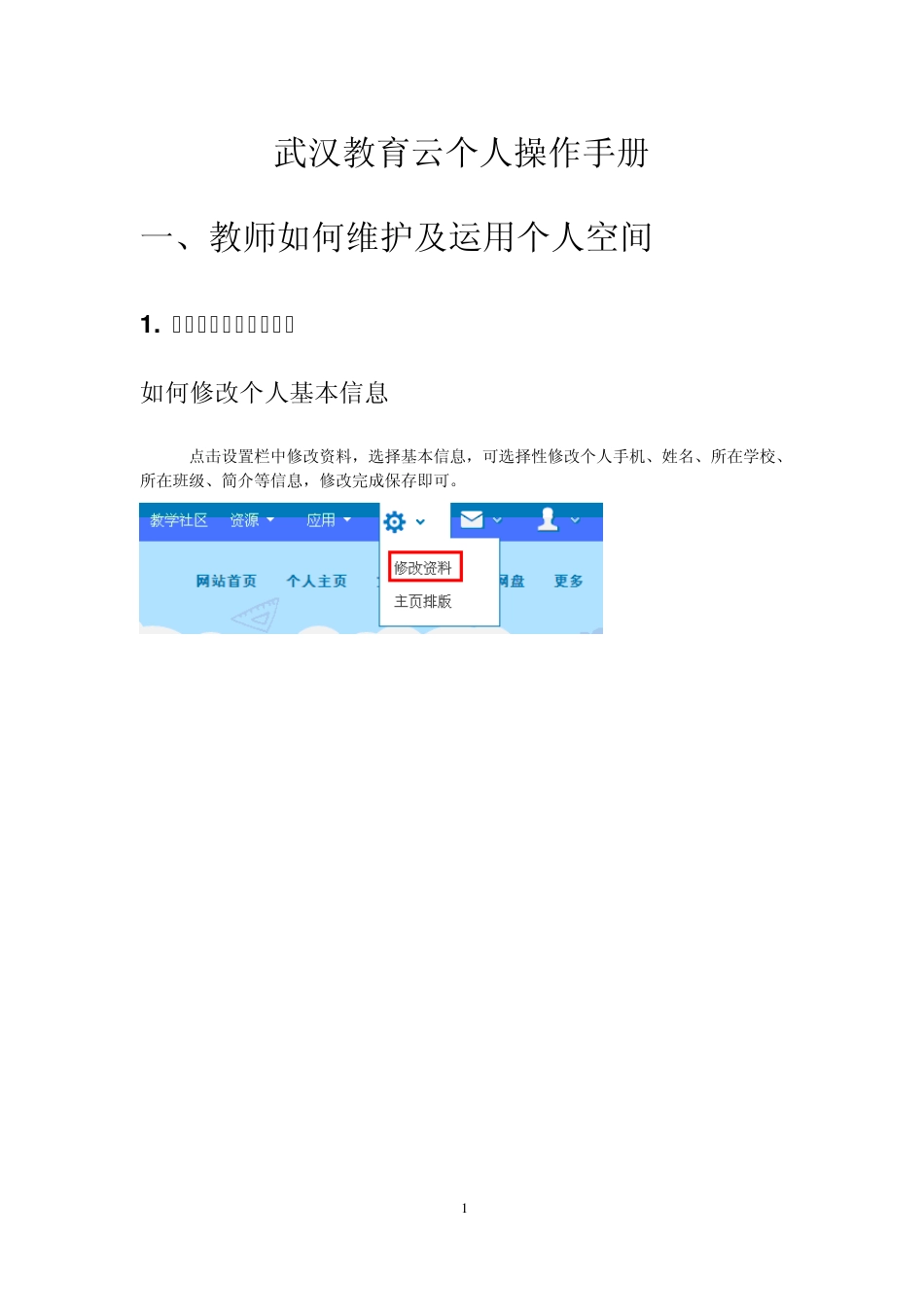1 武汉教育云个人操作手册 一、教师如何维护及运用个人空间 1 . 教师如何维护个人资料 如何修改个人基本信息 点击设置栏中修改资料,选择基本信息,可选择性修改个人手机、姓名、所在学校、所在班级、简介等信息,修改完成保存即可。 2 如何维护个人图像 点击设置栏中修改资料,进入后选择上传图像,有上传头像照片和摄像头拍照两种方式上传图像,选择一种方式,选择图像,保存即可。 3 4 如何绑定登陆账号? 点击设置栏中修改资料,进入后点击绑定登陆账号,直接输入修改的登录名后保存。 5 如何修改密码? 点击设置栏中修改资料,进入后,点击修改密码一栏,进行密码修改,修改后点击修改密码即可完成修改。 如何添加收件地址? 点击设置栏中修改资料,进入后,点击收件地址一栏,完善后点击添加即可。 6 2 . 如何进行主页排版 点击设置中主页排版一栏,进入后可进行模块的快速移除。页面左下方会有三个模块可供修改,风格配色、布局选择和增删模块,风格配色可进行空间风格的选择。 7 布局选择可进行布局的改变。 增删模块可在图标左上方进行勾选进行模块的增加与删减。对主页排版完成后点击页面右下方保存。 8 3 . 如何进行私信的管理? 点击页面右上方如图所示私信一栏,进行私信查看,可选择私信进行删除。 9 3 .2 点击页面上写信一栏,添加完成主题、收件人及正文,发送即可。 4 . 如何查看个人空间轨迹? 点击页面右上方如图所示,我的轨迹,进入后可查看学校动态,好友动态及个人轨迹。 1 0 5 . 如何查看个人收藏夹? 点击页面右上方如图所示我的收藏夹,可查看我的文章收藏和资源收藏。 1 1 6 . 如何进入我的班级? 点击页面右上方如图所示我的班级 进入后,可进行如图的操作,进入班级主页及学校主页,进行查看公告、相册、动态、论坛,写信等,也可退出班级。 1 2 点击加入班级,可快速搜索班级,也可查看列表进行班级加入和进入班级。 1 3 7 . 如何进入学校主页? 点击页面右上方如图所示我的学校,可进入学校主页,查看学校公告、动态、相册、师资等。 8 . 如何退出登录? 点击页面右上方如图所示退出,即可退出本次登录。 1 4 一、 教师如何进行社区互动 1 . 如何使用教学社区? 首先点击“教学社区”如图: 进入社区后,可以发布自己的微博,还可以选择分享,如图: 设置好了之后点击“发布”,那么选项内的六班的学生和老师就可以看到你所发布的微博...